将环境灰盒化 ,也称为大量添加或阻止环境,是将简单形状添加到 3D 空间以确定用户在投资时间之前如何体验游戏的过程。这个过程对于找到可玩区域布局中的问题至关重要,例如需要穿越的艰难区域、从某些视角不公平的优势,或资产与用户角色不匹配的比例。
使用 环境艺术-灰盒化 文件作为参考,本节环境艺术课程的这一部分向您展示如何灰箱一个团队基于的第一人称激光标记射击器体验的标准三车道地图布局,包括步骤说明:
- 创建可玩区域,鼓励多种游戏风格的战略战斗。
- 应用可以帮助用户了解其位置和方向的占位符材料。
- 测试布局以确保它有趣且不包含可玩性问题。
完成本节后,您将学习如何开发高质量的资产来替换或转换灰盒环境,满足体验的游戏设计要求。
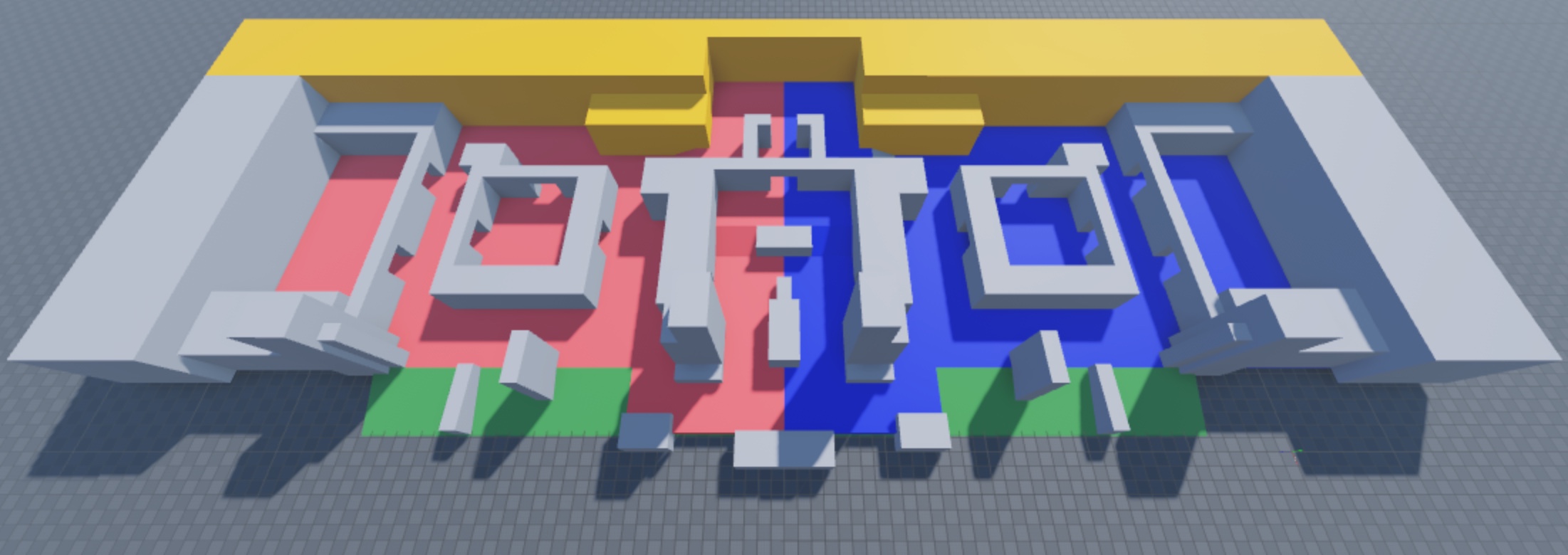
三车道地图布局
三车道地图布局 是一种第一人称射击地图布局,包括每个团队在地图两侧的生成区、每个团队可以使用的三条主要道路,以及允许用户从一个主要道路到另一个的十字道路。这种类型的地图布局是第一人称射击体验的常见布局,因为它能够快速将用户放置在战斗区域,一旦加入比匹配,并允许根据用户选择的主要通道类型进行各种游戏风格。
以下部分解释了三车道地图布局的每个组件,包括每个组件如何一起工作以在第一人称射击体验中创建意图的游戏互动。
产卵区
生成区 是地图上的区域,在比匹配开始时用户加入他们的团队,或在生命值达到零后重新加入游戏的玩法。最低限度上,每个团队在用户首次加入体验时需要有一个中央生成区域。许多开发者将这些中央生成区放在地图的两端,以便用户在比赛开始前有时间浏览体验,看到敌方队伍之前。
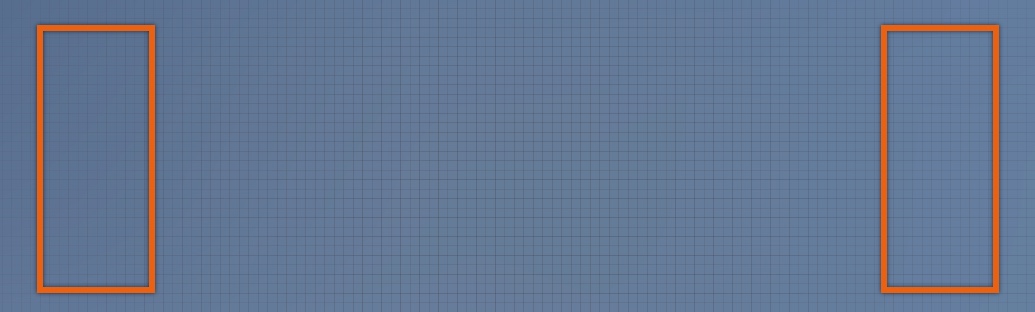
此外,许多团队基础的第一人称射击体验也包括地图上的生成区域,用户可以随时随地重生,直到他们的生命值为零。分布这些去中心化生成区的位置可以显著增加体验的难度,尤其是当你将生成区放置在与战斗激烈的区域附近时。为了保持游戏简单,样本激光标签灰箱环境只包含每个团队的一个中央生成区。
主要车道
主要车道 是将地图长度从一个生成区延伸到另一个生成区的路径。三车道地图布局包括三个主要车道,开发者如何理解它们往往取决于体验的整体环境。例如,因为示例激光标签地图包含室内和室外环境,主要通道的名称如下:
- 内部 - 最远离建造筑入口的内部通道。
- 中间 - 位于内部和外部主要车道之间的车道。
- 外层 - 与建筑入口部分为室内室外的道路。
对于使用三车道地图布局的大多数第一人称射击体验,中间的主要车道与地图上包含最多战斗的区域交叉,因为中间的主要车道的用户可以从内部或外部主要车道攻击,而内部或外部主要车道的用户只能从中间主要车道攻击。
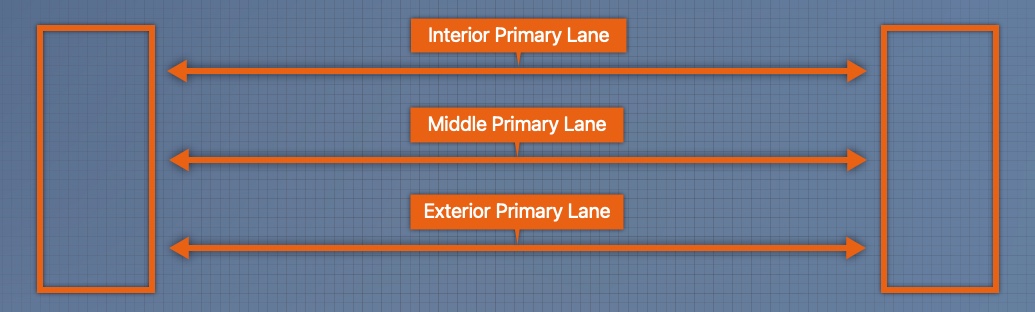
跨越车道
交叉车道 是那些穿越所有主要车道的路径,从内部延伸到外部主要车道。这些是用户可以使用的路径,从一个主要车道到另一个,通常包含最小的障碍物,可以帮助用户躲避敌人的触发力。这是因为无封闭区域创建了临时空间,鼓励用户在没有危险的情况下不在一个地方停留太久。
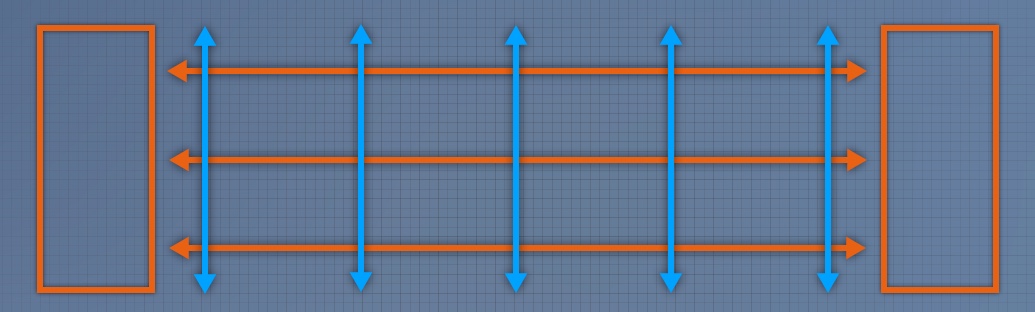
与最常发生在中间主要车道周围的原因类似,中间主要车道与交叉车道交叉的区域或 战斗口 中含有最多的战斗,因为它们允许从内部或外部车道前往中间车道并射击到中间车道,中间车道的用户可以射击内部或外部车道的方向。
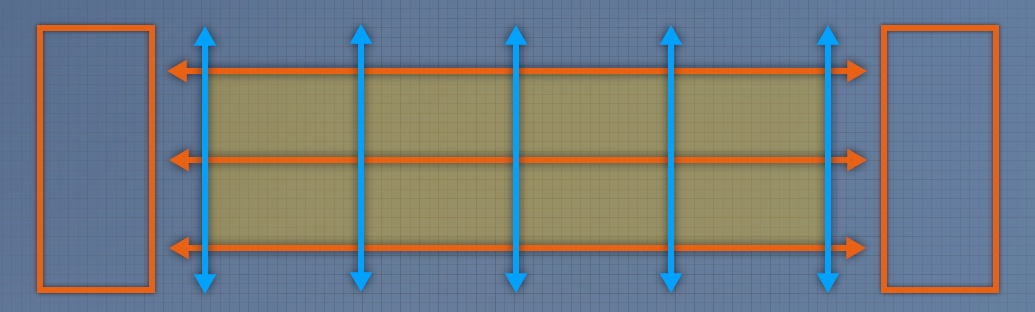
考虑这些战斗口袋的三车道地图布局可让您分割从生成区到用户互相交互的距离,并创建意图空间,在那里用户需要相互交互。这鼓励用户进行快速游戏,并快速熟悉地图,因为他们使用交叉道路跳跃之间的主要车道。
创建可玩区域
现在你已经熟悉了三条道路地图布局,是时候学习如何创建遵循三条道路地图布局的可玩区域环境的样品激光标签灰箱环境了。当您按照这些说明准确重现样本环境中的几何图形时 环境艺术 - Greyboxing.rbxl,您将开始看到它如何与所有工作一起,制作出两个生成区、三条主要道路和五条交叉道路,这些道路在地图中间反映出来,当您从顶向下查看时。
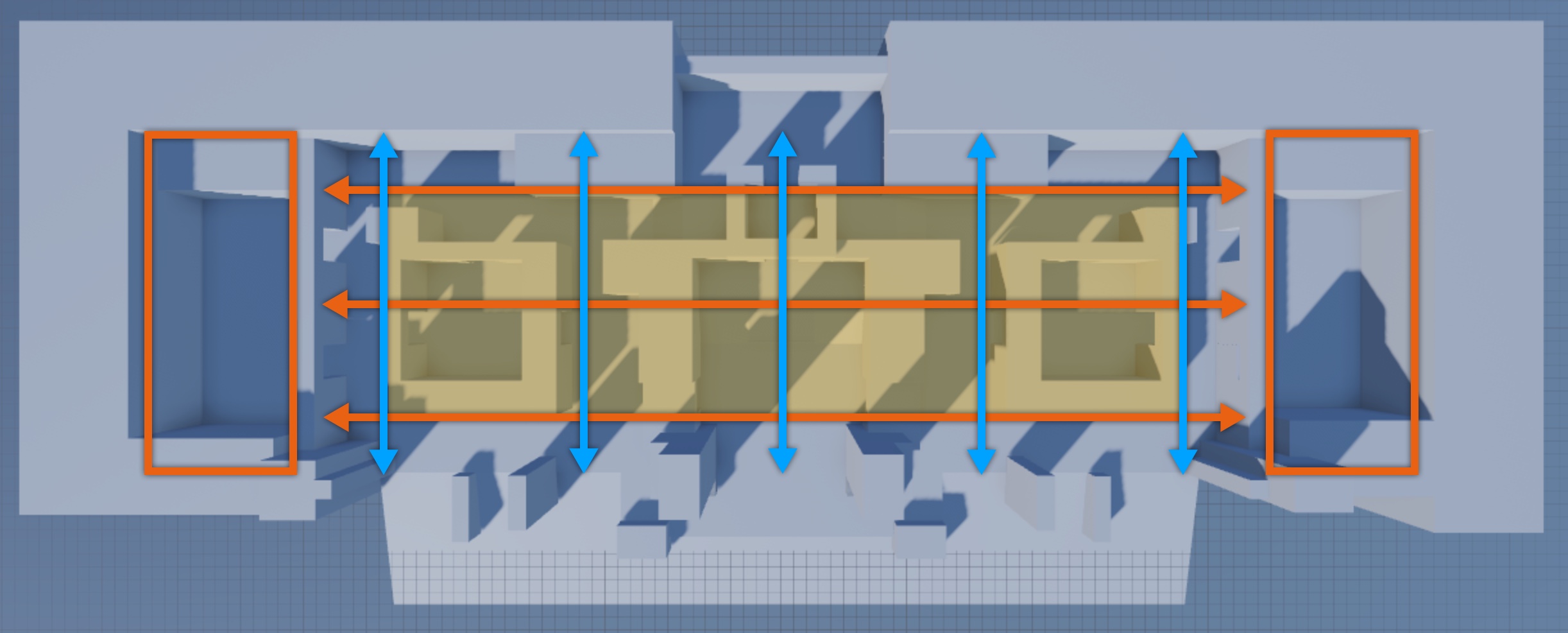
如果您调整几何图形以满足自己的体验规格,请注意样本文件保持每个门廊和走廊至少 10 英尺宽,每个墙壁至少 10 英尺高。这些参数确保两个用户可以同时通过走廊和门道,没有人能够跳过 Roblox 的默认跳跃高度为 5 格的墙壁,并且相机可以安全地操纵地图,而不会干涉几何图形。

地板几何图形
创建激光标签灰箱环境的第一步是创建以下每个楼层的几何图形:
- 主地板 – 将一个生成区的长度延伸到另一个生成区。
- 中层地板 – 跨过中间战斗口的一半,提供高度上升。
- 户外地板 – 覆盖户外空间,提供降低高度。
要帮助可视化您为体验创建的每层的几何图形,请参考以下标记主层为黄色、中层为红色和外层为蓝色的图像。
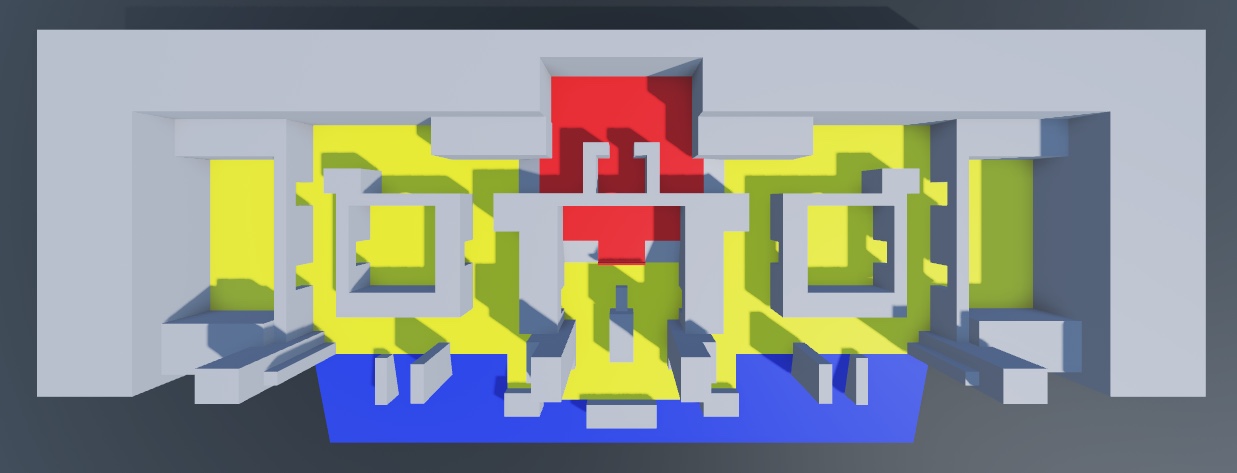
体验中包含尖峰和谷地是很重要的,因为它允许您在横向移动之外控制视线和参与距离。例如,如果整个可玩空间是一层且海拔没有改变,每个用户都可以相互交互,只要没有墙挡住道路,就意味着用户在不被其他用户看到之外很难开发策略。但是,通过峰值和谷,你可以决定用户在哪里可以看到彼此。
此外,提高高度会创建物理和情感上的上升感觉,允许拥有高地的用户获得鸟瞰战场的战场视图,以便更好地了解下一步应该去哪里旅行。当他们准备好继续时,降低高度会创造出物理和情感上的下降感觉,推动用户快速做出决定,在敌人的视线线和达成目标的情况下进行机动。
要创建自己的地板几何图形:
使用 基板模板 打开 Roblox Studio。
导航到工具栏的 模型 选项卡,然后:
- 将 旋转 设置为 90。
- 将 移动 设置为 5 格。这允许您在 5 格增量中平等地位置所有灰箱几何在或离开彼此。
使用 块 零件,创建建筑建造的 主楼 左右对称的表面。这个几何图形代表你可玩的内部长度,其对称性表示地图中心。

使用 块 零件,为您建建造的 中坡楼层 创建左右对称的表面。这个几何图形代表了地图上最高的地面。

使用 楔子 零件,在主和中间层之间创建一个 升高 高度。这个几何图形会破坏内部主道或地图中间的交叉道路上行驶的玩家的视线。

使用 楔子 零件,在主和户外地板之间创建一个 下降高度 。这个几何图形是你的外部主道,它降至地图上最低点。

锚定你所有的零件。
边界墙几何图形
创建激光标签灰箱环境的第二步是创建建建造周围墙壁的几何图形。这为体验的内部游戏提供边界,同时为用户提供去哪里可以与他人互动的指导。
为了帮助可视化你正在创建体验的建筑周围墙的几何图形,请参考以下标有黄色标记的图像来标记它们。
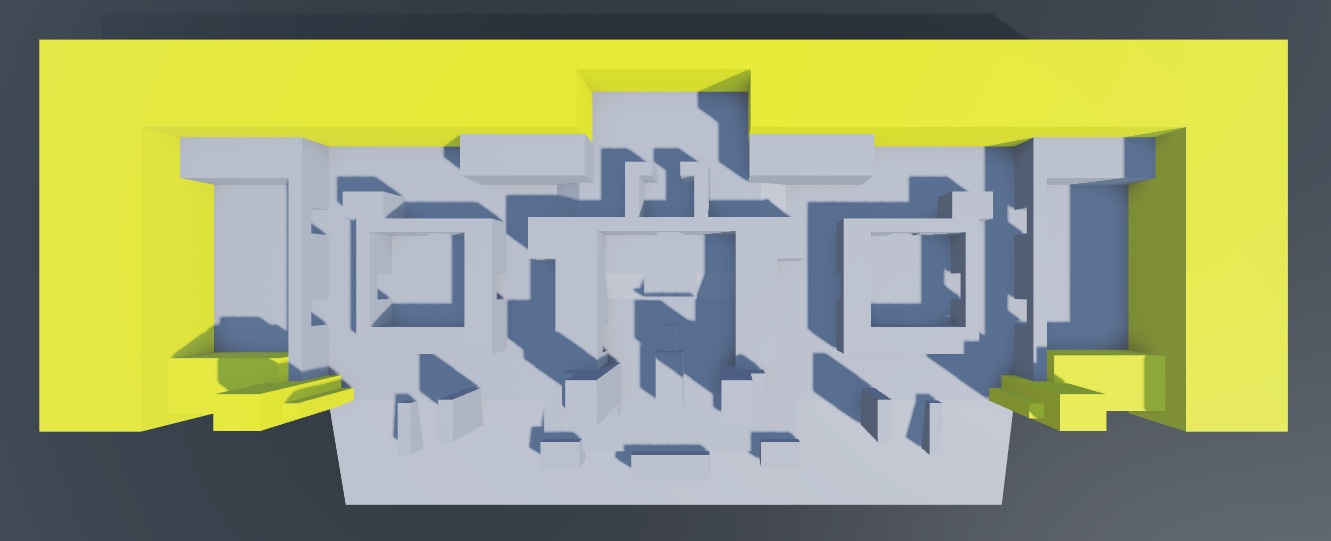
要创建自己的边界墙几何图形:
使用 块 零件,创建一个围绕主楼的边界 **** ,除了打开到外部主要车道的边缘以外。这个几何图形防止玩家离开你可玩的区域,同时允许他们进入并离开建建造。

锚定这些部件。
产生区域几何图形
创建激光标签灰箱环境的第三步是创建含有每个团队的生成区的几何图形。对于仅包含集中生成区的体验,将它们分离到自己的房间让用户在首次加入比匹配时适应体验,并在他们的生命值降至零后重新加入比赛时为他们提供掩护。
在 环境艺术-灰箱化.rbxl 中有两个生成区域,一个为每个团队用户可以加入的,它们位于地图两端。每个生成区域有两个出口点,用户可以选择进入主游戏区域,这可以快速访问两个主要车道,并为从生成区域附近的用户提供来自敌人射击的保护。有两个出口点很重要,因为单个出口点会导致进入或离开生成区的用户数量过大,三个生成区在匹配赛开始后无法提供足够的掩护,从而导致战斗效率降低。
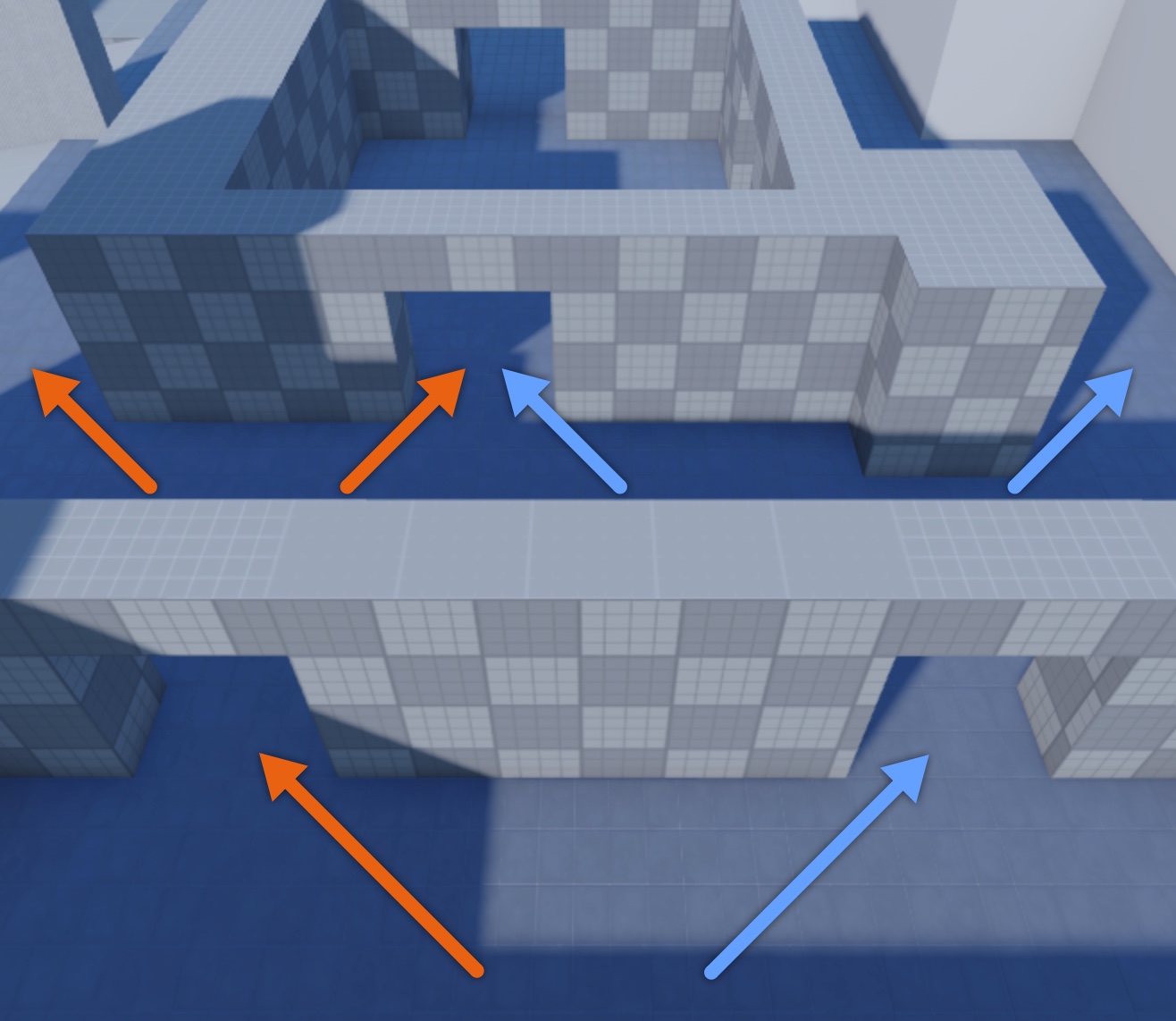
为了帮助展示您为体验创建的生成区域的几何图形,请参阅以下标有黄色标记的图像,该图像标记了它们。
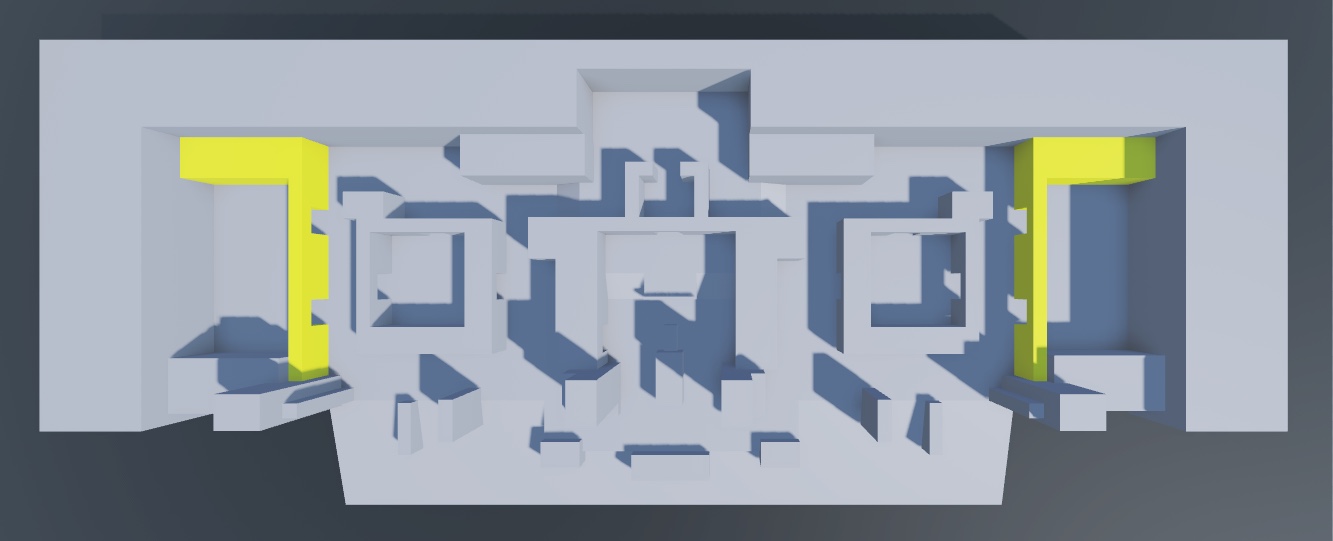
要创建自己的生成区几何图形:
使用 块 部分,将地图的左右两侧的对称部分用于每个团队的 生成区 并有两个出口点。

锚定这些部件。
战斗口径几何
创建激光标签灰箱环境的第四步是创建建建造内战斗口的几何图形。这个几何图形占体验可玩区域的大部分,因为战斗口袋来自主要车道和交叉车道的交叉点,这些车道覆盖整个建建造。
本节的说明将这个几何图形称为地图顶部的三个独立战斗口袋:左战斗口袋、中战斗口袋和右战斗口袋。大多数战斗口袋包括最多三个入口或退出点,以避免用户在导航空间时选择过载。
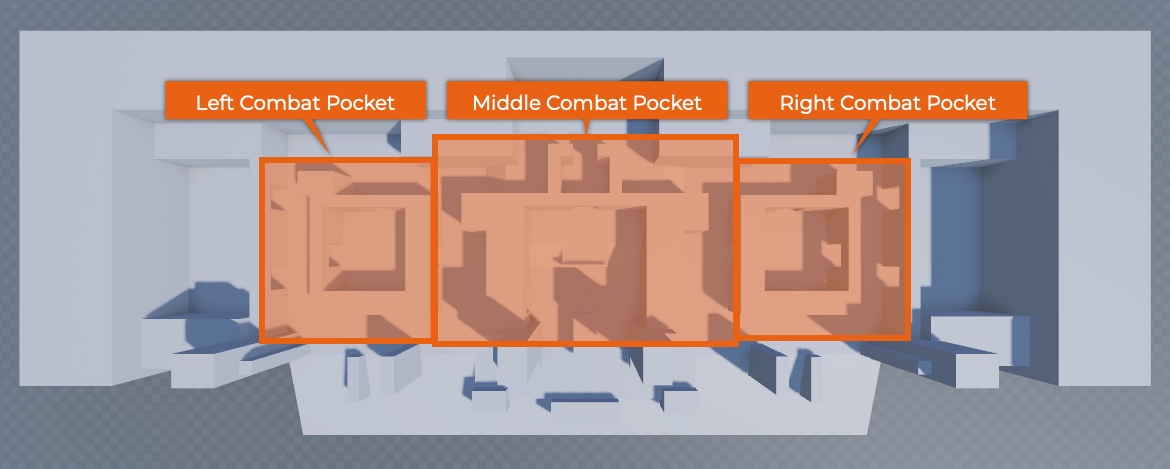
为了帮助展示你为体验创建的战斗口的几何图形,请参考以下标有黄色标记的图像。
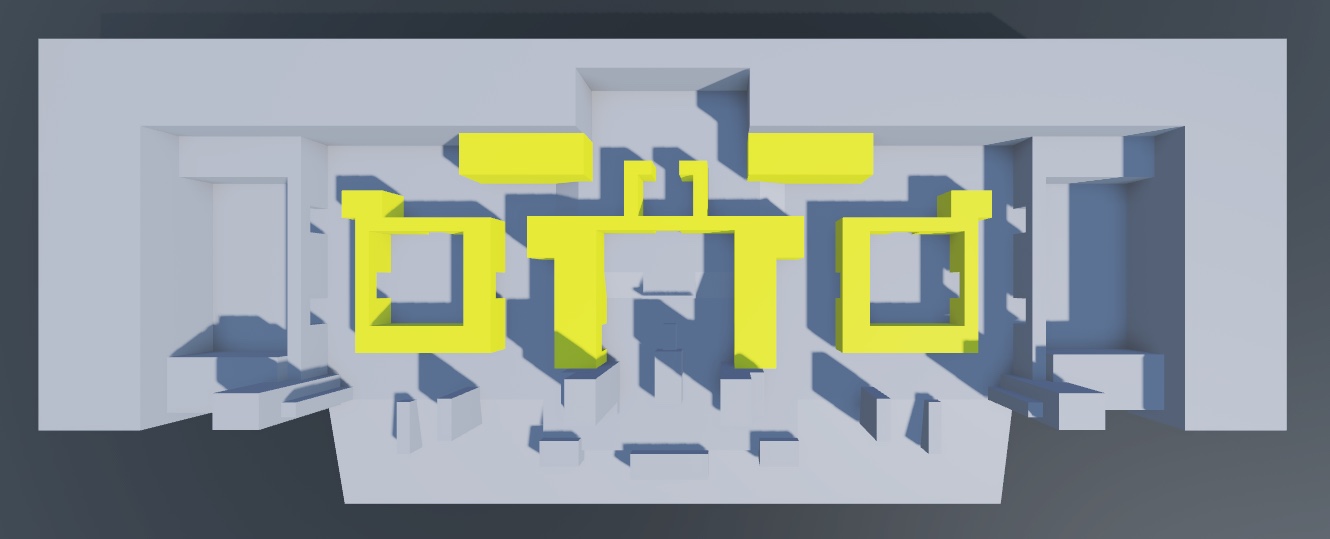
要创建自己的战斗口袋几何图形:
使用 块 零件,创建一个具有两个退出点的 左战斗口 ,可以让玩家穿过中间的车道,以及一个退出点,打开到内部主要车道。这个几何图形必须在战斗口两侧有空间,以允许交叉车道和阻止玩家从外部主要车道进入。

使用 块 零件,创建并放置另一团队的生成区附近的对称副本战斗口袋。这个几何图形代表了你的 右战斗口袋 。

使用 块 零件,创建一个具有两个出口点的 中战斗口袋 ,其中两个出口点可以让玩家穿过中间车道,一个出口点打开到内部主要车道,边缘空间流向外部主要车道。

(可选) 使用 块 部分,创建 走廊补充 到中间战斗口,打破内部主要通道的视线,破坏内部主要通道的视线。

锚定这些部件。
外部几何
创建激光标签灰箱环境的最后一步是创建置换器外部资产,用于为户外空间创建有趣的组合,以及最小限度的覆盖用户行走外部主要通道。体验的这一区域很重要,因为它虽然由于敌方触发力的最小覆盖带来风险,但也为用户提供了快速通道到敌方团队的生成区。
为了帮助展示体验中创建的外部资产的几何图形,请参考以下标有黄色标记的图像。
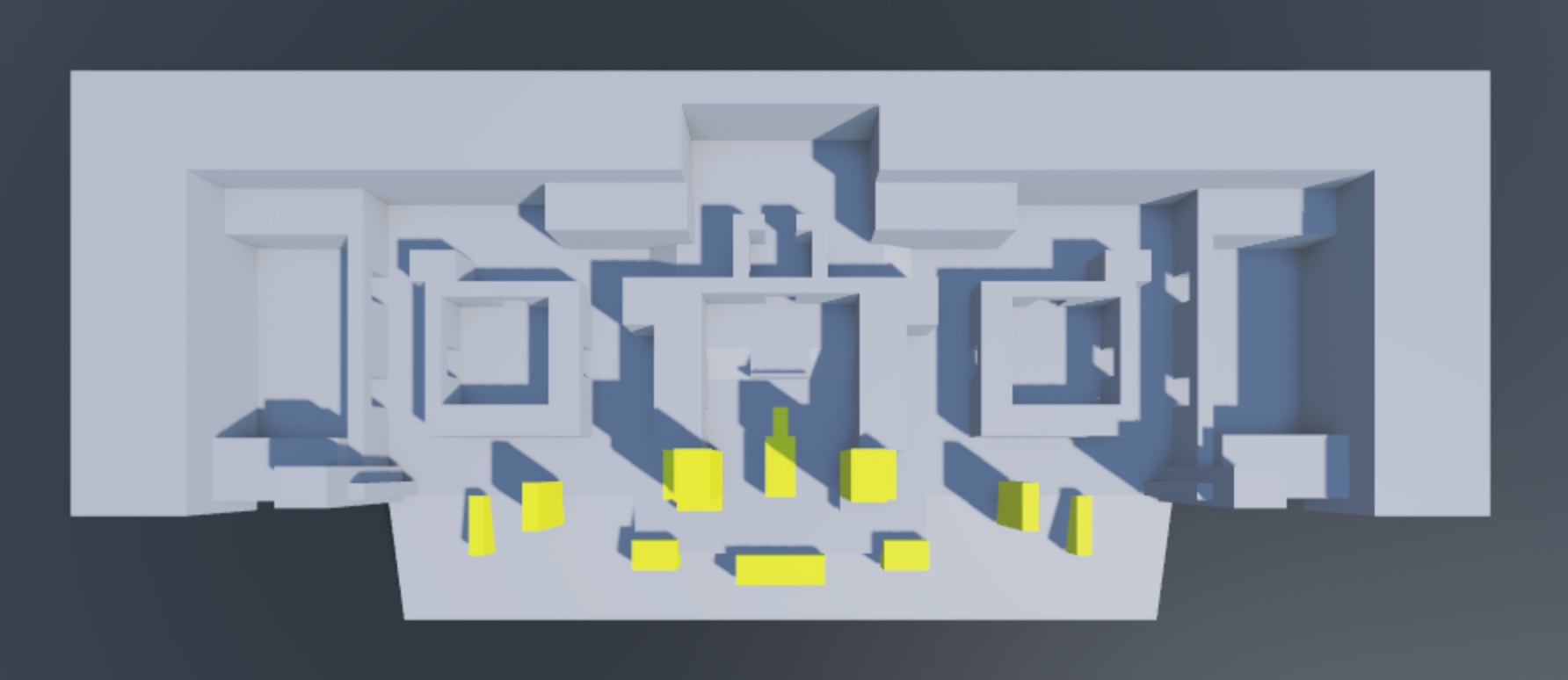
要创建自己的外部几何图形:
使用 块 零件,在外层主道上创建对称的 障碍物 。例如,样本灰箱环境添加零件以阻止视线,这些视线最终会变成塔、立柱和种植器。

锚定这些部件。
应用占位符材料
现在你已经拥有了替换器几何图形,是时候将替换器材料应用到关键区域的地图上,以帮助用户了解他们在体验中的位置。示例 环境艺术 - Greyboxing .rbxl 文件使用以下颜色地图,但您可以使用任何颜色来实现同一目的:
- 深橙色用于顶部边墙 – 向用户通知他们与建建造物后方的关系。
- 所有左侧地板的橘子 – 向用户通知他们与建造筑右侧的关系。
- 对所有右侧地板的拉皮 – 向用户通知他们与建造筑左侧的关系。
- 向外倾斜亮绿色 – 向用户通知他们与建建造外部的关系。
将材料应用到这些特定的关键区域很重要,因为无论用户在体验中处于何处,只要他们能看到至少一个这些颜色,他们就可以快速推测其在整个地图中的大约位置以及与生成区的关系。
例如,如果以下用户属于“红”队,当他们沿着右侧的黄色墙走到红色地板上时,他们知道他们正在内部主要车道上行走,并移向他们的生成区。相反,如果他们走在左边的黄色墙上走廊上,他们知道他们正在内部车道上行进,并移向敌方团队的生成区。


要应用占位符材料:
- 选择顶部边墙和顶层走廊版本,然后将其 Part.Color 设置为 255, 176, 0 。
- 选择左侧地板部分,然后将其 Part.Color 设置为 255, 89, 89 。
- 选择右侧地板部分,然后将其 Part.Color 设置为 16, 42, 220。
- 选择从地面到一楼之间的部分,然后将其 Part.Color 设置为 75, 151, 75 。
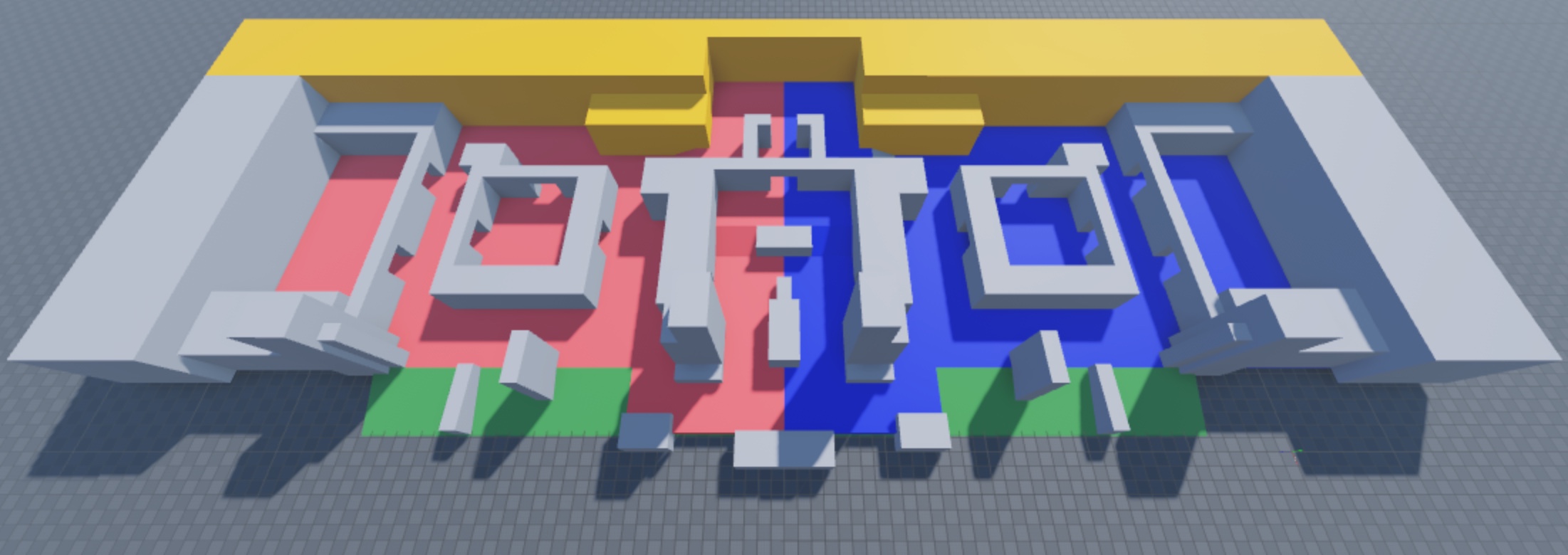
测试你的布局
在开发过程的几乎每一步中连续测试您环境的布局很重要 以确保体验既有趣又功能齐全 ,您可以在进程进展到更远的地方之前捕捉到小问题,以免它们变成更大的问题。当你进行游戏测试时,问自己以下问题:
- 是否存在一支团队的优缺点?
- 用户能够在地图上的任何地点成功定位自己并了解自己的位置吗?
- 地图上是否有任何区域令用户感到困惑,因为有太多选择?
- 我对布局或游戏玩法感到愉快或沮丧?
- 这会让用户感觉像我希望他们那样在这个区域吗?
- 是否有地图的任何部分可以跳过而仍然达到我的目标?
要测试您的体验:
在工具栏的 测试 选项卡中,导航到 播放 图标并单击 模式选择器 下拉箭头。

从以下任意游戏测试选项中选择:
- 在这里播放 – 开始模拟体验,将你的虚拟形象插入相镜头当前位置前。
- 运行 – 开始模拟体验,而不插入你的虚拟形象。相反,模拟从当前相机位置开始,您可以使用工作室相机控控制进行导航。
在游戏测试时,您可以使用与默认 Roblox 体验相同的控件。一旦你对体验的整体布局满意,你就可以转到创建会根据你的艺术风格替换灰箱几何的抛光资产。